
在使用电脑时遇到ai文件,ai文件是什么文件?直接双击发现打不开,那么ai文件怎么打开呢?是不是有什么特别的打开方式?对于ai文件如何打开的问题,就需要借助第三方工具软件打开了,下面我们一起来看看ai文件打开方法。
1、首先鼠标右击电脑上的ai格式文件。

2、随后在弹出的窗口中点击打开方式。
3、在弹出的窗口中再点击更多应用。
4、下拉找到Illustrator软件。(需要下载安装Illustrator软件)
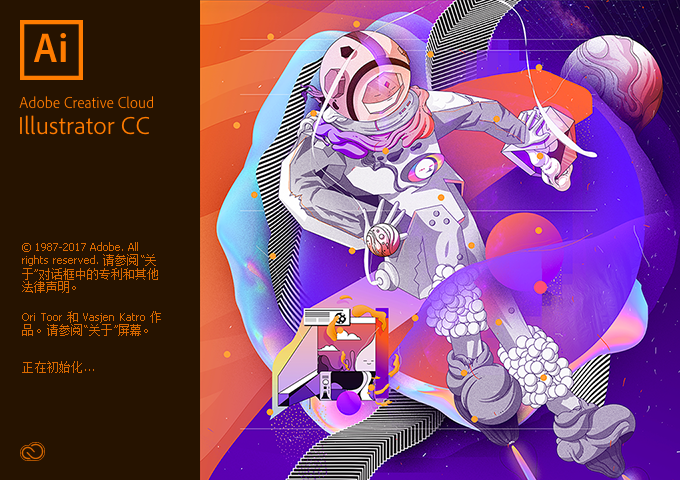
5、最后点击Illustrator软件并点击确定即可打开ai文件。

以上就是小编带来的ai文件怎么打开的全部内容,希望可以提供帮助。






 粤公网安备 44130202001059号
粤公网安备 44130202001059号